php小编苹果为您带来win11 22h2专业版升级23h2专业版的详细教程!win11 23h2专业版是最新的windows 11版本,拥有更多优化和功能更新。升级操作简单,只需几个步骤即可完成。首先,确保您的设备已经安装了22h2专业版,并且系统已经激活。然后,按照以下步骤进行升级操作:
如何将自己的电脑由22H2升级到·23H2呢?
1、首先检查自己电脑的系统版本,按下win+R打开终端,然后输入命令
winver
如下图所示:
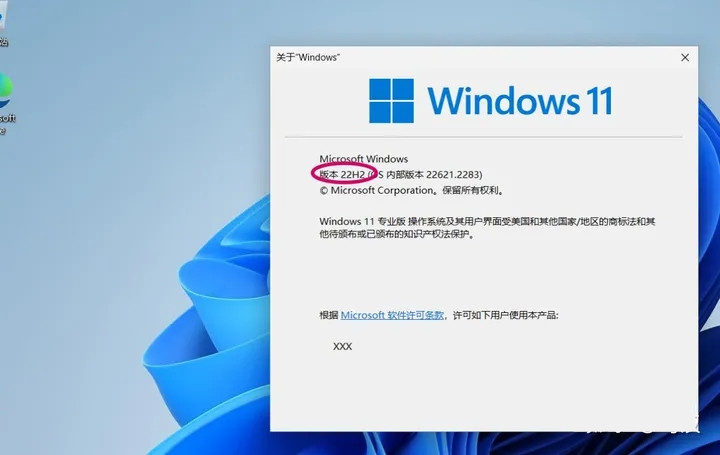
2、将当前电脑更新到最新版,在键盘上按下win+i打开设置,点击windows更新,找到“检查更新”随后将当前电脑系统升级到最新版本,在完成升级安装后重启电脑。
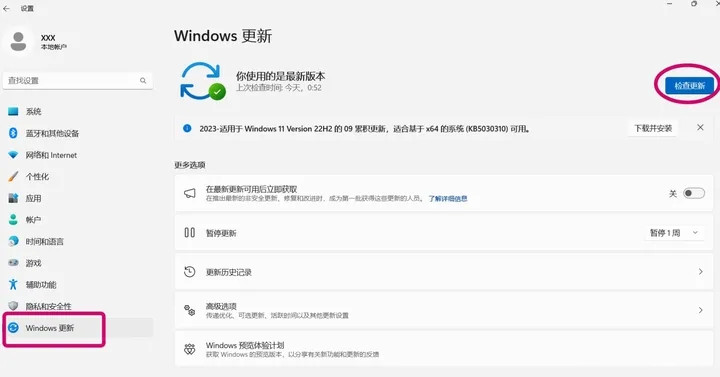
3、为了是您的电脑能够成功升级到23H2版本,你需要在windows更新中找到“windows体验预览计划”,随后进入后点击“既可体验”。
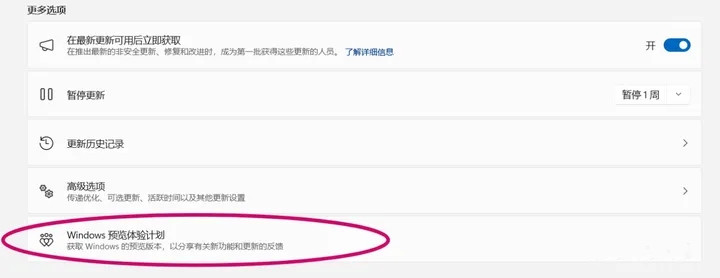
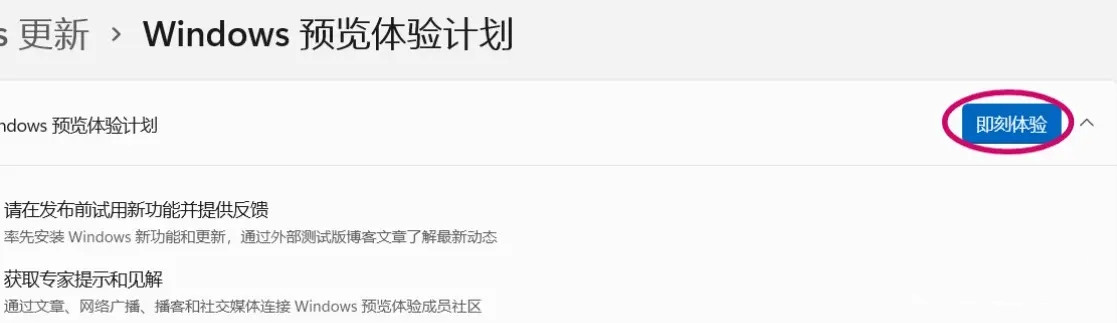
随后弹出一个新界面:
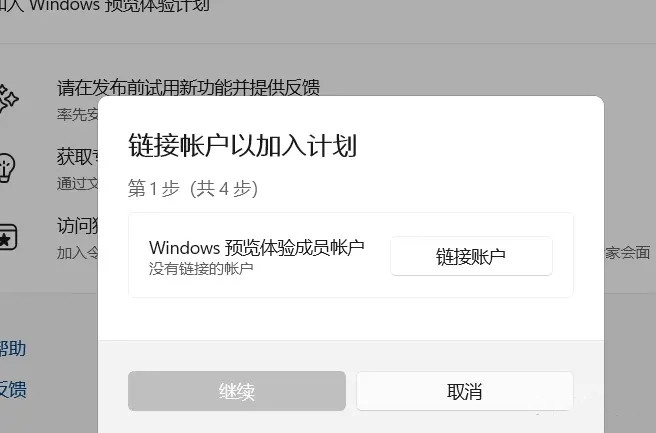
这时候你需要注册一个windwos账户,请打卡如下网址:Microsoft ,并注册一个微软账号,随后返回“即刻激活”页面,选择“链接账户”,选择刚才你创建的微软账号,在接下来的“选择预览体验成员频道”中选择“beta渠道”,在点击”继续“后您将进入下一页面,接着点击继续,,最后系统要求你重启电脑,重启下即可。
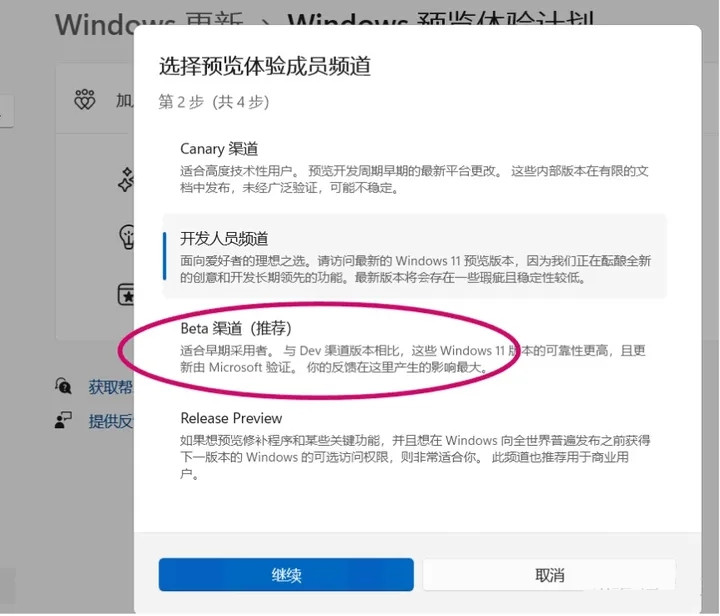
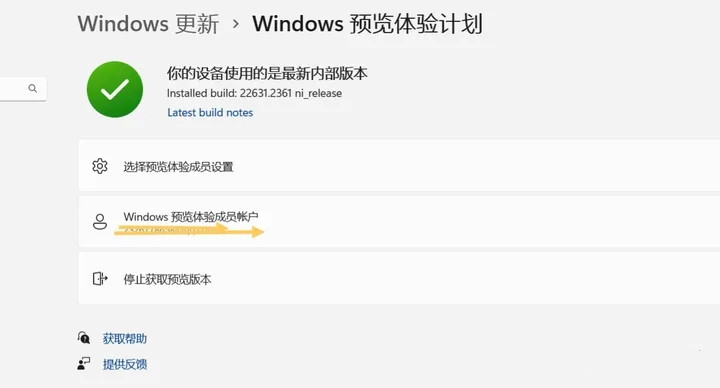
4、最后检查更新,你将获得一个最新的更新包,点击更新,在更新完成后重启,你电脑系统将由22h2版本升级到23h2版本,你可以在终端输入:winver,来检测。
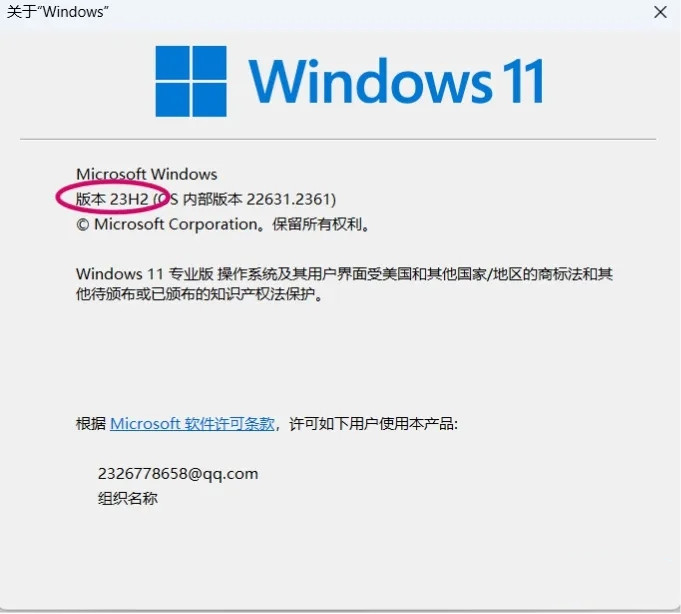
以上就是Win11 22H2专业版怎么升级23H2专业版?详细教程的详细内容,更多请关注php中文网其它相关文章!

每个人都需要一台速度更快、更稳定的 PC。随着时间的推移,垃圾文件、旧注册表数据和不必要的后台进程会占用资源并降低性能。幸运的是,许多工具可以让 Windows 保持平稳运行。




Copyright 2014-2025 https://www.php.cn/ All Rights Reserved | php.cn | 湘ICP备2023035733号